Solidwork外部参考引用(External References)培训教程
- 格式:doc
- 大小:28.00 KB
- 文档页数:2

SOLIDWORKS自顶而下设计常规手段基础篇:孤立和去除外
部参考
打开图示的装配体,
我们要做的工作是在图中的PCB上安装1个电源模块。
安装后的样子。
首先调整好电源模块的位置。
(3个距离配合,完全约束了电源模
块的空间位置)
按住CTRL 键,选中这两块PCB板。
右键,选择孤立。
孤立就是简化图面显示的意思。
孤立就是简化图面显示的意思。
孤立就是简化图面显示的意思。
图面清爽了许多。
选中下面的PCB板,右键,选择编辑零件。
进入所谓的装配体中编辑零件模式。
选中图示的面,开始建立草图。
利用电源板的固定孔,画4个同心圆
退出草图。
建立切除特征。
这样,利用电源板的固定孔,我们在下面的PCB上也做出了4个固定孔。
这就是自顶而下设计最常用的办法。
打开下面的PCB板,发现刚才建立的切除特征后面有1个箭头,这是带有外部参考的意思。
我们可以去掉这个参考。
编辑草图
进入显示和删除几何关系
查看图中的箭头有4个,全部删除。
全部删除。
全部删除。
退出草图。
特征后面的箭头不见了。
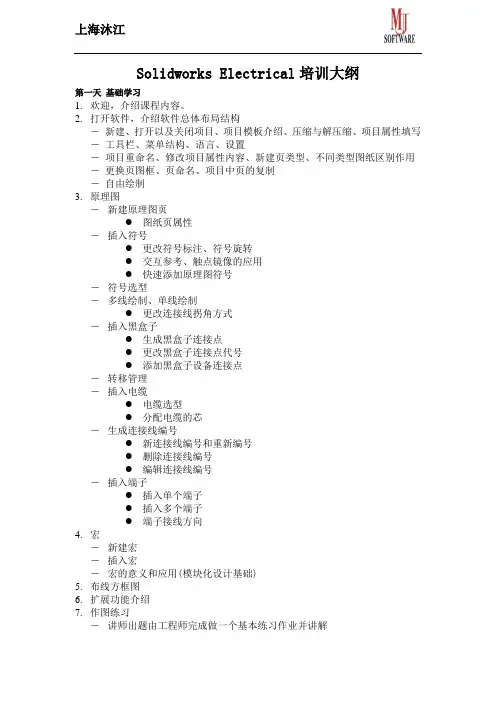
Solidworks Electrical培训大纲第一天基础学习1.欢迎,介绍课程内容。
2.打开软件,介绍软件总体布局结构-新建、打开以及关闭项目、项目模板介绍、压缩与解压缩、项目属性填写-工具栏、菜单结构、语言、设置-项目重命名、修改项目属性内容、新建页类型、不同类型图纸区别作用-更换页图框、页命名、项目中页的复制-自由绘制3.原理图-新建原理图页●图纸页属性-插入符号●更改符号标注、符号旋转●交互参考、触点镜像的应用●快速添加原理图符号-符号选型-多线绘制、单线绘制●更改连接线拐角方式-插入黑盒子●生成黑盒子连接点●更改黑盒子连接点代号●添加黑盒子设备连接点-转移管理-插入电缆●电缆选型●分配电缆的芯-生成连接线编号●新连接线编号和重新编号●删除连接线编号●编辑连接线编号-插入端子●插入单个端子●插入多个端子●端子接线方向4.宏-新建宏-插入宏-宏的意义和应用(模块化设计基础)5.布线方框图6.扩展功能介绍7.作图练习-讲师出题由工程师完成做一个基本练习作业并讲解第二天标准电气设计面向设计1.复习前一天所学习的内容2.绘制PLC-PLC输入/输出管理-PLC选型-PLC关联-PLC图纸绘制3.2D机柜布局-生成2D机柜布局图纸-添加机柜、线槽、导轨-添加符号-更新线槽、导轨长度、调整比例-对齐零件4.生成报表-选择报表-生成报表图纸-更新报表-导出报表其它格式5.编辑报表-保存报表模板-自定报表格式属性更改6.生成端子排图纸7.编辑端子排图表8.新建数据库-新建制造商数据库-新建原理图符号库-新建电缆数据库-新建图框9.扩展功能介绍8.作图练习第三天标准电气设计面向模块化设计1.复习前一天所学习的内容2.新线3D布局图纸3.添加Elecworks插件4.插入机柜、线槽、导轨等辅件5.插入3D元件6.3D布局7.新建布线基准轴8.3D布线9.新建3D元件库10.自动生成2D布局图11.扩展功能介绍12.作图练习。

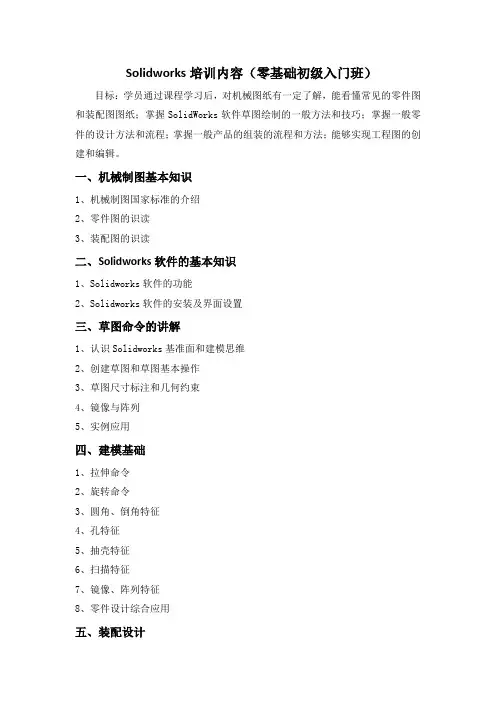
Solidworks培训内容(零基础初级入门班)目标:学员通过课程学习后,对机械图纸有一定了解,能看懂常见的零件图和装配图图纸;掌握SolidWorks软件草图绘制的一般方法和技巧;掌握一般零件的设计方法和流程;掌握一般产品的组装的流程和方法;能够实现工程图的创建和编辑。
一、机械制图基本知识1、机械制图国家标准的介绍2、零件图的识读3、装配图的识读二、Solidworks软件的基本知识1、Solidworks软件的功能2、Solidworks软件的安装及界面设置三、草图命令的讲解1、认识Solidworks基准面和建模思维2、创建草图和草图基本操作3、草图尺寸标注和几何约束4、镜像与阵列5、实例应用四、建模基础1、拉伸命令2、旋转命令3、圆角、倒角特征4、孔特征5、抽壳特征6、扫描特征7、镜像、阵列特征8、零件设计综合应用五、装配设计1、装配设计一般过程2、装配约束3、装配中的复制与编辑4、爆炸图5、装配设计综合应用六、工程图1、工程图概述2、基本视图的创建3、高级视图的创建4、工程图中的标注5、工程图中的表格Solidworks培训内容(初中级班)目标:学员通过课程学习后,对机械图纸有一定了解,能看懂常见的零件图和装配图图纸;掌握SolidWorks软件草图绘制的方法和技巧;掌握一般零件的设计方法和流程;掌握一般产品的组装的流程、方法和技巧;能够实现工程图的创建和编辑,以及工程图模板的制作;掌握焊件设计的一般流程与注意事项;掌握曲面设计的一般方法;掌握使用SolidWorks创建仿真的一般流程一、Solidworks软件的基本知识1、Solidworks软件的功能2、Solidworks软件的安装及界面设置二、草图命令的讲解1、认识Solidworks基准面和建模思维2、创建草图和草图基本操作3、草图的编辑4、草图尺寸标注和几何约束5、镜像与阵列6、草图绘制的一般过程7、实例应用四、建模基础1、拉伸命令2、拉伸案例应用3、设计树4、设置零件模型属性5、旋转命令6、圆角、倒角特征7、孔特征8、抽壳特征9、基准特征10、拔模特征11、加强筋特征12、扫描特征13、放样特征14、镜像、阵列特征15、零件设计综合应用五、装配设计1、装配设计一般过程2、装配约束3、装配中的复制与编辑4、爆炸图5、装配设计综合应用6、模型的测量与分析六、工程图1、工程图概述2、基本视图的创建3、高级视图的创建4、工程图中的标注5、工程图中的表格6、工程图模板制作七、结构件设计应用(根据实际情况调整教学方向)1、结构构件设计介绍2、焊接件工程图3、焊接件综合应用实例八、曲面设计1、曲面设计简介2、曲面设计的一般过程九、运动仿真1、运动仿真简介2、运动仿真的一般过程。
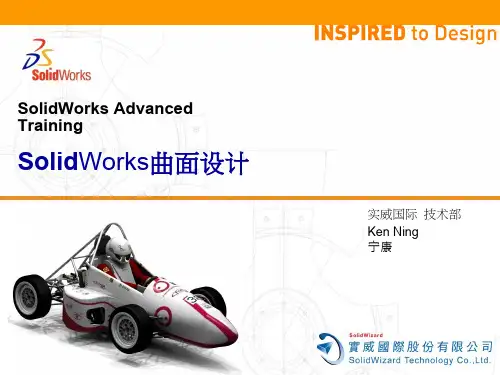
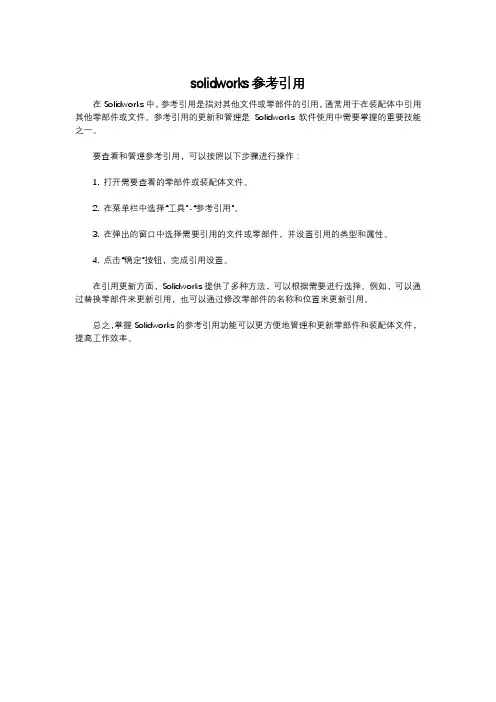
solidworks参考引用
在Solidworks中,参考引用是指对其他文件或零部件的引用,通常用于在装配体中引用其他零部件或文件。
参考引用的更新和管理是Solidworks软件使用中需要掌握的重要技能之一。
要查看和管理参考引用,可以按照以下步骤进行操作:
1. 打开需要查看的零部件或装配体文件。
2. 在菜单栏中选择“工具”-“参考引用”。
3. 在弹出的窗口中选择需要引用的文件或零部件,并设置引用的类型和属性。
4. 点击“确定”按钮,完成引用设置。
在引用更新方面,Solidworks提供了多种方法,可以根据需要进行选择。
例如,可以通过替换零部件来更新引用,也可以通过修改零部件的名称和位置来更新引用。
总之,掌握Solidworks的参考引用功能可以更方便地管理和更新零部件和装配体文件,提高工作效率。
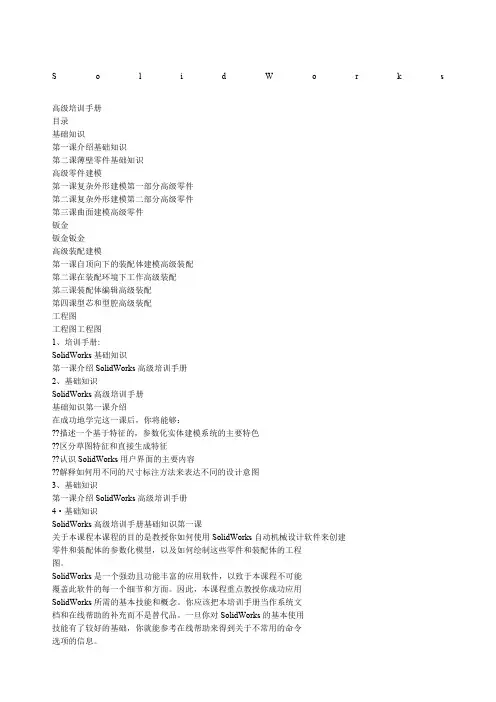
S o l i d W o r k s高级培训手册目录基础知识第一课介绍基础知识第二课薄壁零件基础知识高级零件建模第一课复杂外形建模第一部分高级零件第二课复杂外形建模第二部分高级零件第三课曲面建模高级零件钣金钣金钣金高级装配建模第一课自顶向下的装配体建模高级装配第二课在装配环境下工作高级装配第三课装配体编辑高级装配第四课型芯和型腔高级装配工程图工程图工程图1、培训手册:SolidWorks基础知识第一课介绍SolidWorks高级培训手册2、基础知识SolidWorks高级培训手册基础知识第一课介绍在成功地学完这一课后,你将能够:??描述一个基于特征的,参数化实体建模系统的主要特色??区分草图特征和直接生成特征??认识SolidWorks用户界面的主要内容??解释如何用不同的尺寸标注方法来表达不同的设计意图3、基础知识第一课介绍SolidWorks高级培训手册4·基础知识SolidWorks高级培训手册基础知识第一课关于本课程本课程的目的是教授你如何使用SolidWorks自动机械设计软件来创建零件和装配体的参数化模型,以及如何绘制这些零件和装配体的工程图。
SolidWorks是一个强劲且功能丰富的应用软件,以致于本课程不可能覆盖此软件的每一个细节和方面。
因此,本课程重点教授你成功应用SolidWorks所需的基本技能和概念。
你应该把本培训手册当作系统文档和在线帮助的补充而不是替代品。
一旦你对SolidWorks的基本使用技能有了较好的基础,你就能参考在线帮助来得到关于不常用的命令选项的信息。
前提条件我们希望参加本课程学习的学生具有如下经验:??机械设计经验??使用WindowsTM操作系统的经验??完成学习使用SolidWorks软件自带的SolidWorks教程手册课程设计原则本课程是按照基于培训目的的设计过程或任务的方法设计的,而不是集中于单独的特征和功能,这种基于任务的培训课程强调完成一项特定的任务所需遵循的过程和步骤。

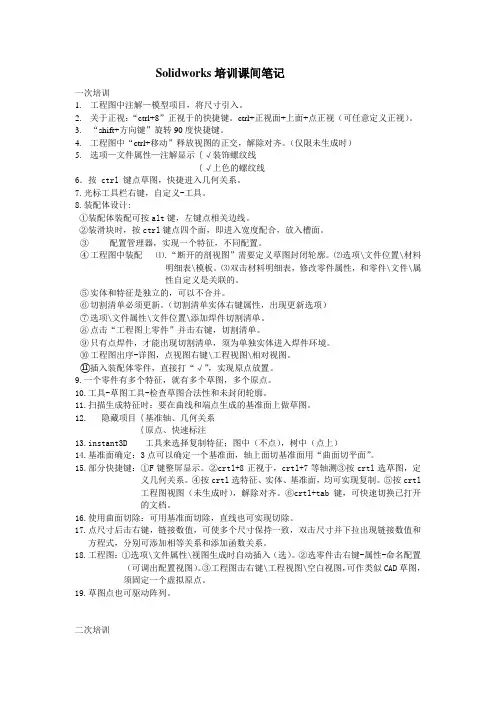
Solidworks培训课间笔记一次培训1.工程图中注解—模型项目,将尺寸引入。
2.关于正视:“ctrl+8”正视于的快捷键。
ctrl+正视面+上面+点正视(可任意定义正视)。
3.“shift+方向键”旋转90度快捷键。
4.工程图中“ctrl+移动”释放视图的正交,解除对齐。
(仅限未生成时)5.选项—文件属性—注解显示{√装饰螺纹线{√上色的螺纹线6.按 ctrl 键点草图,快捷进入几何关系。
7.光标工具栏右键,自定义-工具。
8.装配体设计:①装配体装配可按alt键,左键点相关边线。
②装滑块时,按ctrl键点四个面,即进入宽度配合,放入槽面。
③配置管理器,实现一个特征,不同配置。
④工程图中装配⑪.“断开的剖视图”需要定义草图封闭轮廓。
⑫选项\文件位置\材料明细表\模板。
⑬双击材料明细表,修改零件属性,和零件\文件\属性自定义是关联的。
⑤实体和特征是独立的,可以不合并。
⑥切割清单必须更新。
(切割清单实体右键属性,出现更新选项)⑦选项\文件属性\文件位置\添加焊件切割清单。
⑧点击“工程图上零件”并击右键,切割清单。
⑨只有点焊件,才能出现切割清单,须为单独实体进入焊件环境。
⑩工程图出序-详图,点视图右键\工程视图\相对视图。
⑪插入装配体零件,直接打“√”,实现原点放置。
9.一个零件有多个特征,就有多个草图,多个原点。
10.工具-草图工具-检查草图合法性和未封闭轮廓。
11.扫描生成特征时:要在曲线和端点生成的基准面上做草图。
12. 隐藏项目{基准轴、几何关系{原点、快速标注13.instant3D 工具来选择复制特征;图中(不点),树中(点上)14.基准面确定:3点可以确定一个基准面,轴上面切基准面用“曲面切平面”。
15.部分快捷键:①F键整屏显示。
②crtl+8正视于,crtl+7等轴测③按crtl选草图,定义几何关系。
④按crtl选特征、实体、基准面,均可实现复制。
⑤按crtl工程图视图(未生成时),解除对齐。

SOLIDWORKS 教程第一章 (2)§1.1 solidworks的特点 (2)§1.2 solidworks基本界面 (4)§1.3 solidworks工具栏的个性化定制 (5)§1.4 solidworks基本界面 (6)§1.5 solidworks工具栏的个性化定制 (7)第二章入门课程 (8)§2.1 检查系统设置 (8)§2.2 建新零件文档 (9)§2.3 建一个草绘 (9)§2.4 标注尺寸 (12)§2.5 建立拉伸特征 (15)§2.6 添加另外的凸台特征 (17)§2.7 使用缩放、移动、旋转工具 (19)§2.8 设置工具模式(Setting Tool Modes) (21)§2.11 多视图显示 (23)第一章§1.1 Solidworks的特点Solidworks是一个基于造型的三维机械设计软件,它的基本设计思路是:实体造型-虚拟装配-二维图纸。
SolidWorks是基于三维造型的设计软件。
你可以画出 3D 效果的零件图,而不是二维的图纸。
你可以用这些 3D 零件生成二维的图纸和三维的装配图。
3D and 2DSolidWorks 是通过给定尺寸来驱动的。
你可以给定各部分之间的尺寸和几何关系。
在你保存图的时候,改变尺寸就会改变零件的大小和形状。
例如,在下图中,上部总是底部的一半高。
尺寸驱动一个 SolidWorks模型包括零件、装配及工程图等。
零件、装配和工程图是一个模型的不同的表现形式,对任意一个的改动都会使其它两个自动跟着改变。
(提示:在三维设计系统中, part,assembly,drawing,是相关的 ,即假设修改了在 part 中某尺寸的大小,你会发现,在 assembly或 drawing中,该尺寸也发生了相同的变化。
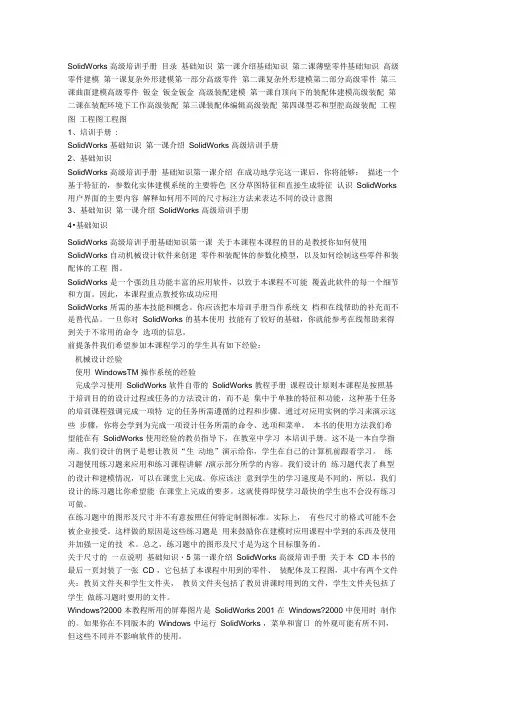
SolidWorks 高级培训手册目录基础知识第一课介绍基础知识第二课薄壁零件基础知识高级零件建模第一课复杂外形建模第一部分高级零件第二课复杂外形建模第二部分高级零件第三课曲面建模高级零件钣金钣金钣金高级装配建模第一课自顶向下的装配体建模高级装配第二课在装配环境下工作高级装配第三课装配体编辑高级装配第四课型芯和型腔高级装配工程图工程图工程图1、培训手册:SolidWorks 基础知识第一课介绍SolidWorks 高级培训手册2、基础知识SolidWorks 高级培训手册基础知识第一课介绍在成功地学完这一课后,你将能够:描述一个基于特征的,参数化实体建模系统的主要特色区分草图特征和直接生成特征认识SolidWorks 用户界面的主要内容解释如何用不同的尺寸标注方法来表达不同的设计意图3、基础知识第一课介绍SolidWorks 高级培训手册4•基础知识SolidWorks 高级培训手册基础知识第一课关于本课程本课程的目的是教授你如何使用SolidWorks 自动机械设计软件来创建零件和装配体的参数化模型,以及如何绘制这些零件和装配体的工程图。
SolidWorks 是一个强劲且功能丰富的应用软件,以致于本课程不可能覆盖此软件的每一个细节和方面。
因此,本课程重点教授你成功应用SolidWorks 所需的基本技能和概念。
你应该把本培训手册当作系统文档和在线帮助的补充而不是替代品。
一旦你对SolidWorks 的基本使用技能有了较好的基础,你就能参考在线帮助来得到关于不常用的命令选项的信息。
前提条件我们希望参加本课程学习的学生具有如下经验:机械设计经验使用WindowsTM 操作系统的经验完成学习使用SolidWorks 软件自带的SolidWorks 教程手册课程设计原则本课程是按照基于培训目的的设计过程或任务的方法设计的,而不是集中于单独的特征和功能,这种基于任务的培训课程强调完成一项特定的任务所需遵循的过程和步骤。
solidworks更新参考引用-回复如何更新Solidworks软件。
Solidworks是一款强大的三维计算机辅助设计软件,广泛应用于工程和设计领域。
随着技术的不断进步,软件的开发商Dassault Systemes也会定期发布更新版本,以修复漏洞、改进功能和增加新的功能。
在本文中,我们将一步一步地回答如何更新Solidworks软件。
第一步:检查最新版本在进行更新之前,首先要确定是否有可用的最新版本。
您可以打开Solidworks官方网站或登录Solidworks用户门户来查看即将发布或已发布的更新。
在门户网站上,您还可以找到与Solidworks相关的补丁、修补程序和其他更新文件。
第二步:备份项目文件在开始更新Solidworks软件之前,强烈建议您备份所有的项目文件。
尽管更新过程中不会直接修改项目文件,但预防胜于治疗。
备份可以确保您的项目文件完整无误,并且在万一出现问题时可以恢复到之前的状态。
第三步:下载更新文件一旦您确定了要更新的版本,下一步就是下载相应的更新文件。
您可以在Solidworks官方网站或用户门户找到下载链接。
请确保您选择了适用于您的操作系统和Solidworks版本的正确更新文件。
下载文件的大小可能会有所不同,所以请确保您有足够的存储空间。
第四步:关闭Solidworks并删除旧版本在安装更新之前,您必须先关闭Solidworks软件。
关闭所有的Solidworks程序并确保没有Solidworks相关的进程在后台运行。
然后,您可以通过控制面板或其他系统工具将旧的Solidworks版本卸载。
在卸载过程中,您可以选择删除与Solidworks相关的所有文件和数据,或者保留这些文件以供以后使用。
第五步:安装新版本现在您已经关闭并卸载了旧版本的Solidworks,可以开始安装新版本了。
双击下载的更新文件以启动安装向导。
根据显示的指示逐步进行,包括接受许可协议、选择安装位置等。
SolidWorks培训教程一、概述SolidWorks是一款功能强大的三维计算机辅助设计(CAD)软件,广泛应用于机械设计、工业设计、建筑设计等领域。
SolidWorks提供了一系列强大的工具和功能,帮助用户快速、准确地创建和修改三维模型,以及详细的工程图纸。
本教程旨在帮助初学者快速掌握SolidWorks的基本操作和常用功能,为深入学习SolidWorks打下坚实的基础。
二、SolidWorks基础操作1.界面布局SolidWorks的界面布局包括菜单栏、工具栏、绘图区、属性管理器、特征管理器设计树等部分。
用户可以通过工具栏和菜单栏访问SolidWorks的各种功能。
2.文件操作文件操作包括新建文件、打开文件、保存文件、另存为、导入和导出等。
用户可以通过菜单栏的“文件”选项进行文件操作。
3.视图操作视图操作包括放大、缩小、旋转、平移等。
用户可以通过工具栏的视图控制按钮进行视图操作。
4.选择和修改对象在SolidWorks中,用户可以通过鼠标左键选择对象,通过右键菜单进行修改。
用户还可以通过属性管理器修改对象的属性。
5.基本绘图工具SolidWorks提供了一系列基本绘图工具,包括草图绘制、拉伸、旋转、扫描、放样等。
用户可以通过工具栏和菜单栏访问这些绘图工具。
三、SolidWorks常用功能1.草图绘制草图是SolidWorks三维建模的基础。
用户可以通过草图绘制工具创建二维图形,然后通过拉伸、旋转等操作将其转换为三维模型。
2.零件建模零件建模是SolidWorks的核心功能之一。
用户可以通过草图绘制、拉伸、旋转、扫描、放样等操作创建零件模型。
SolidWorks还提供了丰富的编辑工具,如圆角、倒角、抽壳、阵列等,方便用户对零件进行修改。
3.装配体设计装配体设计是SolidWorks的另一个重要功能。
用户可以将多个零件组合成一个装配体,并通过配合约束、智能配合等工具进行装配。
SolidWorks还提供了爆炸视图功能,方便用户查看装配体的结构。
Solidwork外部参考引用(External References)培训教程外部参考引用(External References)外部参考引用是在一个文档依赖于另一个文档求解时生成的。
如果参考文件改变,则依赖于它的文件也改变。
在装配体中,您可以在零部件中生成一个参考其它零部件几何特征的关联特征。
则此关联特征对其它零部件进行了外部参考。
如果您改变了参考零部件的几何特征,则相关的关联特征也会相应改变。
如果更新路径可用,关联特征会自动更新。
更新路径包含在您建立参考关系的装配体中。
如果更新路径不可用(例如,如果装配体文档已关闭),则在下次您打开包含更新路径的装配体时进行更新。
关联特征的更新路径显示在装配体的 FeatureManager 设计树中。
您可通过用右键单击顶层装配体图标并选择隐藏更新夹或显示更新夹来隐藏或显示所有这些关联图标。
当在关联装配体中设计时,您可以选择不生成生成外部参考引用。
FeatureManager 设计树规则在 FeatureManager 设计树中,任何具有外部参考的项目都有一个指示参考状态的后缀:∙后缀 -> 表明参考是关联的。
它是解出的和最新的。
∙后缀 ->? 表明参考是非关联的。
特征是未解出的或不是最新的。
如要解出和更新特征,请打开包含更新路径的装配体。
∙后缀 ->* 意味着该参考引用被锁定。
∙后缀 ->x 意味着该参考引用被中断。
若要列举零件或特征上的外部参考引用,用右键单击零件或特征或右键单击更新夹,然后选取列举外部参考引用。
相关主题列出外部参考引用锁定和中断外部参考引用控制生成外部参考引用外部参考引用规则外部参考引用 - 选项具有外部参考的文件管理。
Solidwork外部参考引用(External References)培训教程外部参考引用(External References)
外部参考引用是在一个文档依赖于另一个文档求解时生成的。
如果参考文件改变,则依赖于它的文件也改变。
在装配体中,您可以在零部件中生成一个参考其它零部件几何特征的关联特征。
则此关联特征对其它零部件进行了外部参考。
如果您改变了参考零部件的几何特征,则相关的关联特征也会相应改变。
如果更新路径可用,关联特征会自动更新。
更新路径包含在您建立参考关系的装配体中。
如果更新路径不可用(例如,如果装配体文档已关闭),则在下次您打开包含更新路径的装配体时进行更新。
关联特征的更新路径显示在装配体的 FeatureManager 设计树中。
您可通过用右键单击顶层装配体图标并选择隐藏更新夹或显示更新夹来隐藏或显示所有这些关联图标。
当在关联装配体中设计时,您可以选择不生成生成外部参考引用。
FeatureManager 设计树规则
在 FeatureManager 设计树中,任何具有外部参考的项目都有一个指示参考状态的后缀:
∙后缀 -> 表明参考是关联的。
它是解出的和最新的。
∙后缀 ->? 表明参考是非关联的。
特征是未解出的或不是最新的。
如要解出和更新特征,请打开包含更新路径的装配体。
∙后缀 ->* 意味着该参考引用被锁定。
∙后缀 ->x 意味着该参考引用被中断。
若要列举零件或特征上的外部参考引用,用右键单击零件或特征或右键单击更新夹,然后选取列举外部参考引用。
相关主题
列出外部参考引用
锁定和中断外部参考引用
控制生成外部参考引用
外部参考引用规则
外部参考引用 - 选项
具有外部参考的文件管理。